尝试,多练还是掌握的唯一办法
常用命令
准备
打开"运行"对话框(Win+R),输入cmd,打开控制台命令窗口...
也可以通过cmd /c 命令 和 cmd /k 命令的方式来直接运行命令
注:/c表示执行完命令后关闭cmd窗口;/k表示执行完命令后保留cmd窗口
# 控制台命令窗口中一些技巧
复制内容:右键弹出快捷菜单,选择“标记(K)”,然后选中所需复制的内容,然后右键即可
粘贴内容:右键弹出快捷菜单,选择“粘贴(P)”
在文件夹空白处按住Shift,然后右键弹出快捷菜单,可以看到“在此处打开命令行窗口”
使用上下方向键,翻看使用过的命令
tab补全功能
命令参数的路径:要使用反斜杠'\',不要使用正斜杠'/' 如:del d:\test2\file\my.txt
命令参数的路径:若存在空格,应使用双引号将路径引起来 如:del "d:\program files\file\my.txt"
0. 获取帮助
command /? // 查看command命令帮助说明
1. 中断命令执行
Ctrl + Z
2. 文件/目录
cd 切换目录
例:cd // 显示当前目录
例:cd .. // 进入父目录
例:cd /d d: // 进入上次d盘所在的目录(或在直接输入:d:)
例:cd /d d:\ // 进入d盘根目录
例:cd d: // 显示上次d盘所在的目录
例:cd /d d:\src // 进入d:\src目录
例:cd prj\src\view // 进入当前目录下的prj\src\view文件夹
dir 显示目录中的内容
例:dir // 显示当前目录中的子文件夹与文件
例:dir /b // 只显示当前目录中的子文件夹与文件的文件名
例:dir /S // 递归(子目录嵌套)显示当前目录中的内容
例:dir key* // 显示当前目录下以key开头的文件和文件夹的信息
例:dir /s/b/on // 显示当前目录及子目录所有文件,并且按照字母排序
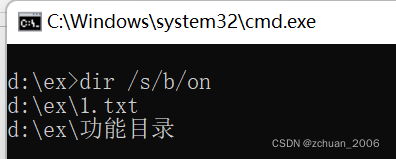
例:dir /s/b/on >保存结果文件.txt // 把执行的界面保存到文档中
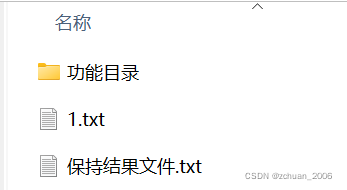
md 创建目录
例:md movie music // 在当前目录中创建名为movie和music的文件夹
例:md d:\test\movie // 创建d:\test\movie目录
rd 删除目录
例:rd movie // 删除当前目录下的movie空文件夹
例:rd /s /q d:\test // 使用安静模式删除d:\test(除目录本身外,还将删除指定目录下的所有子目录和文件)
ren 文件或目录重命名
例:ren rec.txt rec.ini // 将当前目录下的rec.txt文件重命名为rec.ini
例:ren c:\test test_01 // 将c盘下的test文件夹重命名为test_01
例:ren Logs.txt Logs-%date:~0,4%%date:~5,2%%date:~8,2%_%time:~0,2%%time:~3,2%.txt // 将当前目录下的Logs.txt文件重命名为Logs-20150114_2135.txt或Logs-20150114_ 812.txt(注意:小时只有个位数时会多一个空格,可以使用字符串替换:将空格替换成0)
如果需要 批量修改文件-请阅读bat脚本编写
copy 拷贝文件
例:copy jobs c:\doc // 将当前目录下jobs文件夹中文件(不递归子目录)拷贝到c:\doc下(若doc中也存在相应的文件,会询问是否覆盖)
例:copy /Y key.txt c:\doc // 将当前目录下的key.txt拷贝到c:\doc下(不询问,直接覆盖写)
--文件合并
例:copy /Y key1.txt + key2.txt key.txt // 将当前目录下的key1.txt与key2.txt的内容合并写入key.txt中(不询问,直接覆盖写)
例:copy /B art_2.7z.* art_2.7z // 将当前目录下的art_2.7z.开头的所有文件(按照名称升序排序)依次合并生成art_2.7z
/b 二进制文件的合并
robocopy 更强大的复制命令
例:robocopy .\Plugins .\PluginsDest /MIR /xd Intermediate Binaries // 将当前目录下Plugins中所有内容(排除名为Intermediate和Binaries的文件夹)保留目录结构拷贝到当前目录下的PluginsDest中(PluginsDest不存在会自动创建)
例:robocopy c:\test d:\test2 /MIR /xd Intermediate /xf UE4Editor-SGame-Win64-DebugGame.dll *.pdb // 将c:\test中所有内容(排除名为UE4Editor-SGame-Win64-DebugGame.dll和pdb后缀的文件)保留目录结构拷贝到d:\test2中(d:\test2不存在会自动创建)
move 移动文件
例:move *.png test // 将当前目录下的png图片移动到当前目录下test文件夹中 (若test中也存在同名的png图片,会询问是否覆盖)
3.关机/注销/
shutdown 关闭、重启、注销、休眠计算机
例:shutdown /s // 关闭计算机
例:shutdown /s /t 3600 // 一小时后,关闭本地计算机
例:shutdown /a // 终止系统关闭
例:shutdown /r // 关闭并重启本地计算机
logoff 注销当前用户
4. 进程操作
tasklist // 显示当前运行的进程信息(可查看PID)
taskkill 结束指定的进程
例:taskkill /im notepad.exe // 结束名为notepad.exe的进程
例:taskkill /pid 1230 /pid 1241 /pid 1253 /t // 结束pid为1230、1241和1253的进程以及由它们启动起来的子进程
例:taskkill /f /im cmd.exe /t // 强制结束有名为cmd.exe的进程以及由它启动起来的子进程
5. 网络操作
ping // 用于检测网络是否通畅,以及网络时延情况(工作在ICMP协议上)
例:ping baidu.com // 测试与baidu服务器的连接情况
例:ping chen-pc0 // 测试机器名为chen-pc0的连接情况
例:ping 220.181.111.86 // 测试与ip为220.181.111.86的连接情况
例:ping -l 65500 -n 10 qq.com // 向qq.com发送10次65500字节的ping
例:ping -n 6 127.0.0.1 // 对当前主机执行6次ping操作(花费时间为5s)
例:ping -t baidu.com // 不断地测试baidu服务器的连接情况 【Ctrl+Pause Break:查看ping的统计信息;Ctrl+C:终止当前任务】
a. 首先查本地arp cache信息,看是否有对方的mac地址和IP地址映射条目记录
b. 如果没有,则发起一个arp请求广播包,等待对方告知具体的mac地址
c. 收到arp响应包之后,获得某个IP对应的具体mac地址,有了物理地址之后才可以开始通信了,同时对ip-mac地址做一个本地cache
d. 发出icmp echo request包,收到icmp echo reply包
注:如果在同一网段但ping不通目标主机,可能是目标主机禁用了ping,可在防火墙高级设置中打开 “入站规则” -- “文件和打印机共享(回显请求 - ICMPv4-In)”

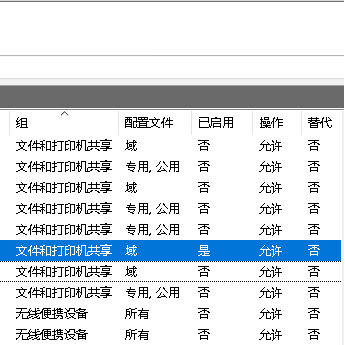
ipconfig /all // 查看本地ip地址等详细信息
ipconfig /displaydns // 显示本地dns缓存的内容
ipconfig /flushdns // 清除本地dns缓存的内容
nslookup www.cnblogs.com // 获取www.cnblogs.com的域名解析
服务器: gm-captiva.tencent.com//DNS服务器的主机名
Address: 10.6.18.41//DNS服务器IP
非权威应答:
名称: www.cnblogs.com//解析的域名URL
Address: 42.121.252.58//解析回的IP
nslookup -d www.cnblogs.com // 打印出www.cnblogs.com的域名解析所有记录
netstat -a // 查看开启了哪些端口
netstat -ao // 查看开启了哪些端口,并显示进程pid
netstat -n // 查看端口的网络连接情况
netstat -v // 查看正在进行的工作
netstat -p tcp // 查看tcp协议的使用情况
tracert 182.140.167.44 // 查看本机到达182.140.167.44的路由路径
route print // 显示出IP路由
telnet 182.140.167.44 8000 // 探测182.140.167.44是否使用TCP协议监听8000端口(注意:telnet命令不支持UDP端口检测)
说明:如果端口关闭或者无法连接,则显示不能打开到主机的链接,链接失败;端口打开的情况下,链接成功,则进入telnet页面(全黑的),证明端口可用。
用于探测指定IP的端口号,只是telnet的一个基本功能;
远程登录到网络中的计算机,并以命令行的方式远程管理计算机才是telnet命令的强大之处。
windows telnet服务器(默认端口:23)环境配置过程如下: 参考1
a. 安装telnet服务器
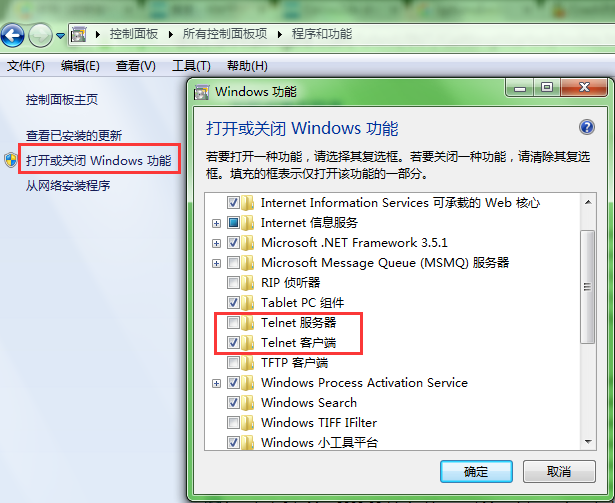
b. 启动Telnet服务
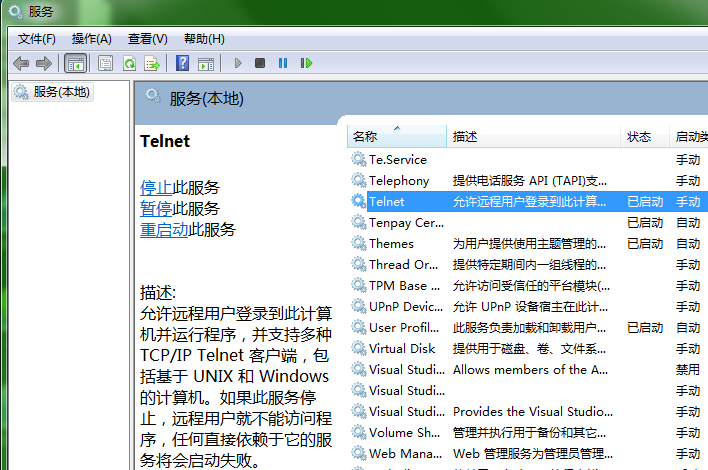
c. 关闭windows防火墙 注:若不想关闭防火墙,则需要在Windows防火墙 -- 高级设置里面对Telnet服务器的访问规则进行配置
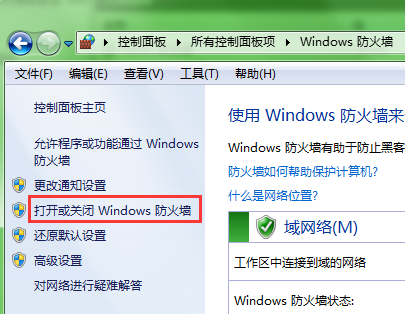
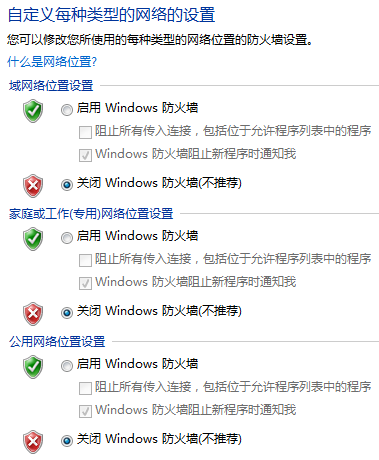
ftp 46.19.34.198 21 // 连接46.19.34.198 ftp服务器(21为端口号),然后会要求输入用户名与密码;连接成功后,具体如何使用可以键入?来查看帮助说明
arp 显示和修改地址解析协议(ARP)使用的“IP到mac”的地址转换表
例:arp -a // 显示arp缓存表
at 计划任务(必须保证“Task Scheduler”服务启动 net start "task scheduler")
例:at // 查看所有的计划任务
例:at /delete /yes // 停止所有任务计划(不需要确认)
例:at 1 // 开启id为1的计划任务
例:at 1 /delete /yes // 停止id为1的计划任务(不需要确认)
例:at 12:42 shutdown –s –t30 // 到12:42 ,电脑会出现“ 系统关机 ”对话框,并默认 30 秒延时自动关机
例:at cmd /c dir > c:\test.out // 如果命令不是exe文件,必须在命令前加上cmd /c
例:at 6:00AM /every:Saturday task.bat // 在每周六早上6点,电脑定时启动task.bat批处理文件
例:at \\chen 12:00 shutdown /r // 到12:00时,关闭名为chen的计算机
例:at \\192.168.1.166 12:00 shutdown /r // 到12:00时,关闭ip为192.168.1.166的计算机
6. net命令
net start // 查看已经启动的服务
net start "Task Scheduler" // 开启任务计划服务
net stop "Task Scheduler" /y // 不询问,直接关闭任务计划服务
net stop dnscache /y // 不询问,直接关闭dns缓存服务
--------------------
et share // 查看当前用户下的共享目录
net share workFile /delete // 取消名为workFile的共享状态
net share xxx=c:\360Downloads // 将c:\360Downloads设为共享,并取名为xxx
net share ipc$ // 开启ipc$共享
net share ipc$ /del // 删除ipc$共享
-------------------------
et use \\192.168.1.166\ipc$ " " /user:" " // 建立192.168.1.166的ipc空链接
net use \\192.168.1.166\ipc$ "123456" /user:"administrator" // 直接登陆后建立192.168.1.166的ipc非空链接(用户名为administrator 密码为123456)
net use h: \\192.168.1.166\c$ "123456" /user:"administrator" // 直接登陆后映射192.168.1.166的c盘到本地为h盘(用户名为administrator 密码为123456)
net use h: \\192.168.1.166\c$ // 登陆后映射192.168.1.166的c盘到本地为h盘
net use \\192.168.1.166\ipc$ /del // 删除ipc链接
net use h: /del // 删除本地的h盘的映射
------------------------------
net user // 查看当前机器上的用户
net user Administrator // 查看当前机器上的Administrator用户的信息
net user Guest /active:yes // 启用Guest用户
net user dev 123456 /add // 新建一个名为dev,密码为123456的用户
net localgroup administrators dev /add // 把名为dev的用户添加到管理员用户组中,使其具有管理员权限
net user dev /del // 删除名为dev的用户




















 1万+
1万+











 被折叠的 条评论
为什么被折叠?
被折叠的 条评论
为什么被折叠?








